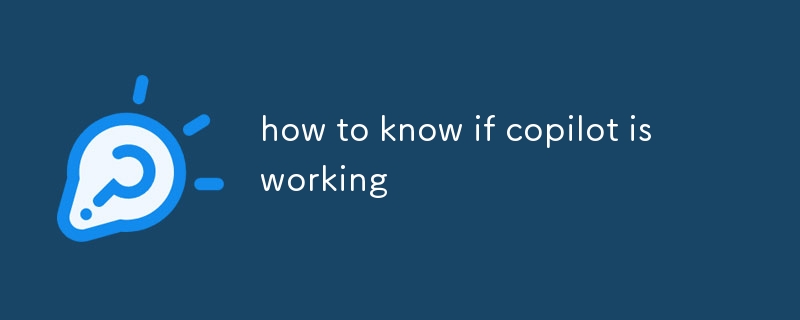この記事では、Copilot コード支援ツールの機能のトラブルシューティングに関するガイダンスを提供します。 Copilot が機能していないことを示すインジケーターについて説明し、インターネット接続の確認、リロードなどのトラブルシューティング手順を示します
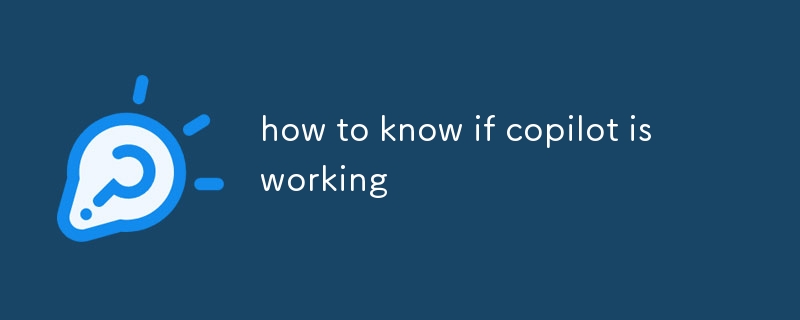
Copilot が機能しているかどうかを確認する方法
Copilot が機能しているかどうかを手動で確認する方法はありますか残念ながら、Copilot が適切に機能しているかどうかを手動で確認する方法はありません。 Copilot はバックグラウンドでシームレスに動作するように設計されており、その機能を手動でトリガーしたりテストしたりする方法はありません。
Copilot が動作していないことを示す指標や視覚的な手がかりは何ですか?
それを示唆する指標がいくつかあります。 Copilot が機能していません:
提案が表示されません:
コードを作成するときに Copilot が提案や支援を提供しない場合は、正しく機能していない可能性があります。-
無関係または間違った提案:
によって提供された提案がある場合Copilot が無関係であるか間違っている場合は、その機能に問題があることを示している可能性があります。-
エラー メッセージまたは通知:
Copilot に関連するエラー メッセージまたは通知が表示された場合は、Copilot が正しく動作していない可能性があることを示しています。-
遅い、または応答しない:
Copilot の応答が遅い、または頻繁にフリーズする場合は、その機能に影響を与えている技術的な問題を示している可能性があります。
Copilot が適切に動作していないと思われる場合は、いくつかのトラブルシューティング手順を試すことができます:
インターネット接続を確認してください:
Copilot が機能するには、アクティブなインターネット接続が必要です。インターネットが安定しており、適切に動作していることを確認してください。-
エディタをリロードします:
場合によっては、エディタをリロードすると、Copilot に影響を及ぼしている可能性のある一時的な不具合や問題が解決することがあります。-
Copilot を無効にして再度有効にします:
[設定] メニューから Copilot を無効にします。次に、再度有効にして問題が解決するかどうかを確認します。-
Copilot ログを確認します:
Copilot ログには、誤動作の原因となっている可能性のあるエラーや問題に関する貴重な情報が含まれています。これらのログは、[ヘルプ] メニューに移動し、[ログの表示] をクリックすると見つけることができます。-
サポートを求める:
問題を自分で解決できない場合は、サポートに問い合わせて、Copilot のトラブルシューティングに関する支援を受けることができます。
以上がcopilot が機能しているかどうかを確認する方法の詳細内容です。詳細については、PHP 中国語 Web サイトの他の関連記事を参照してください。